Inspelning eller spegling av din iPhone-skärm brukade vara en besvärlig process. Om du ville fånga någon iOS-spelning eller göra lite rolig GIF som en skärmåtgärd, var du tvungen att ladda ner en app från tredje part eller ansluta din iOS-enhet till datorsystemet.
Men dessa dagar är borta. Med tillkomsten av den senaste iOS 11 har Apple introducerat sin höga funktionalitet med vilken du kan aktivera skärmspegling i iOS 11-enheter. Genom den här funktionen kan du enkelt spegla din iPhone-skärm. Detaljprocessen för hur du aktiverar skärmspegling i iOS 11 förklaras i detaljer.
Se även: Hur man använder enhands tangentbord i iOS 11
Aktivera skärmspegling i iOS 11
Att aktivera skärmspegling i iOS 11-enheter är extremt enkelt. Med det kraftfulla kontrollcentret i iOS 11 kan du enkelt aktivera skärmspegling på din iPhone. Du måste se till att du spelar på en kompatibel enhet som Apple TV.
Här är stegen för att spegla din iPhone-skärm:
- Svep upp din startskärm för att starta Control Center på din iOS 11-enhet.
- Tryck på ikonen ”Skärmspegling”. Du kan trycka på den här ikonen ordentligt för att öppna enhetslistan om du har 3D touch-aktiverad iPhone.
- Nu, med listan över tillgängliga enheter, kan du trycka på önskad enhet, säg Apple TV för att uppnå skärmspegling. Om du spelar med Apple TV kan du behöva ange lösenordet också.
- Nu speglas din iOS 11-enhets skärm med respektive kompatibel enhet.
- För att stoppa skärmspegling behöver du bara svepa upp kontrollcentret igen och klicka på alternativet "Stoppa spegling".
Hur man spelar in iPhone-skärmen nativt
Som du kanske redan vet låter iOS 11 operativsystem dig lägga till och organisera växlar i Kontrollcenter. Om du kör iOS-utvecklarbetan, som nyligen släppts av Apple, kommer du att stöta på möjligheten att spela in din iPhone-skärm som den finns i Control Center-alternativet på smarttelefonen.
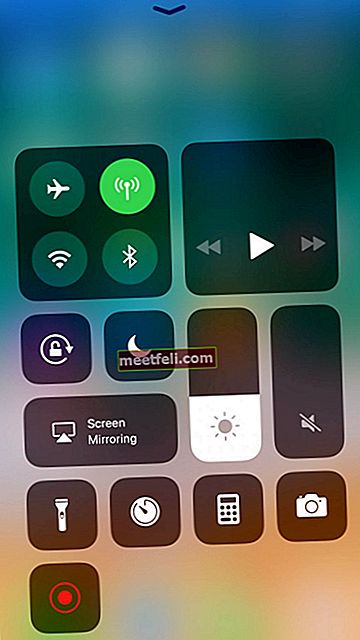
För att använda detsamma kan du följa dessa enkla steg:
- Du kan öppna Inställningar> Kontrollcenter. Här kan du lägga till skärminspelning med ikonen “+”.
- När du behöver spela in din iPhone-skärm behöver du bara dra skärmen uppåt från botten. Detta skulle öppna kontrollcentret på din telefon.
- Här kan du trycka på ikonen "spela in" och växla den aktiv. Växeln skulle bli röd. Detta indikerar att iPhone-skärmen spelas in. Du hittar också en ihållande meddelandefält på den här skärmen. Detta fält används för att visa inspelningens varaktighet.
- Om du vill avsluta inspelningen av iPhone-skärmen behöver du bara svepa upp Control Center igen och sedan stänga av samma växling. Detta skulle stoppa inspelningen direkt.
När du är klar med inspelningen av din iPhone-skärm kan du komma åt iOS-skärminspelningen från själva appen Photos. Utöver detta får du också möjligheten att trimma inspelningen genom att justera längden om du vill.
iPhone-skärmspegling och inspelning är de bästa funktionerna som erbjuds av iOS 11.
Se även: Så här aktiverar du mörkt läge i iOS 11









